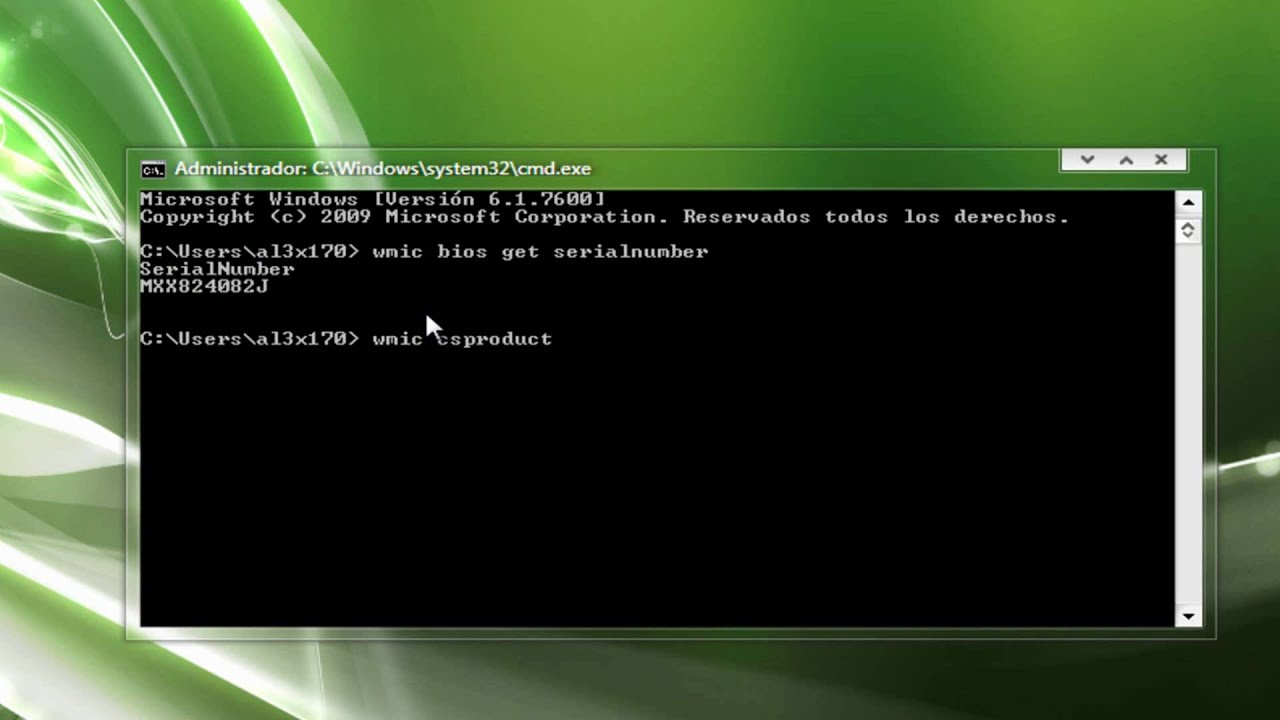
Encontrar el número de serie de tu PC por CMD puede resultar muy útil si no lo encuentras en la etiqueta del ordenador o porque esta se haya desgastado. Sobre todo en momentos en los que algún componente de nuestro equipo, bien sea hardware o software, empiece a presentar problemas y necesitemos recurrir al soporte técnico.
Además de haberte explicado Cómo activar Windows mediante comandos CMD, en esta guía vamos a utilizar otros comandos para que puedas encontrar el número de serie de tu PC. Te dejaremos dos opciones para Windows y cómo encontrarlo en Mac.
Cómo ver el número de serie por CMD en Windows
Saber el número de serie por CMD es lo más rápido y sencillo. No requiere de programas adicionales y te llevará cuestión de segundos. Simplemente debes hacer lo siguiente:
- Presiona las teclas Win + R y escribe CMD en la pestaña de Ejecutar.
- Escribe el comando «wmic bios get serialnumber» y verás en pantalla el número de serie de tu PC.

Encontrar número de serie por Powershell
También puedes encontrar el número de serie de tu PC por Powershell. Esta es una herramienta del sistema mucho más completa que te permite profundizar en otros temas más complejos. Sin embargo, para ver el número de serie bastará con ingresar algunos comandos. Comprueba si tienes la herramienta en el buscador de Windows y, si no, descarga Powershell, activa la ventana del programa y simplemente introduce alguno de los siguientes comandos:
- ”Get-WmiObject win32_bios | Format-List SerialNumber”
- ”gwmi win32_bios | fl SerialNumber”

Ver número de serie en Mac
Por último, si utilizas Mac y quieres saber el número de serie del equipo junto a otra información y datos, no necesitas insertar ningún comando. Lo único que tienes que hacer es ir a la siguiente sección:
- Selecciona el logo de Apple en la parte superior izquierda de la pantalla > Acerca de este Mac.

El número de serie de tu ordenador es algo así como su identificador, el DNI del equipo. En los portátiles se puede encontrar una pegatina con este número bien en la parte lateral o por la parte inferior. Aunque también se suele mostrar en la caja donde lo compraste. Pero como esto se puede desgastar o perderse, lo mejor es consultar el número de serie por CMD, Powershell o bien desde el menú Apple de los Mac. Y si todavía no lo tienes, te enseñamos Cómo Descargar Windows 11 Gratis en español.
